启动IIS时提示“服务没有及时响应启动或控制请求”几种解决方法
- 格式:doc
- 大小:18.50 KB
- 文档页数:2


IIS ADMIN不能启动无法正常开机使用怎么解决电脑或者手机不能开机故障相信很多用户都遇到过,原因也有很多,我们需要从硬件和软件方面考虑,这篇文章主要介绍了IIS ADMIN不能启动,提示错误代码-2146893818的解决方法,需要的朋友可以参考下原因分析解决主要错误原因是因为'C:\Documents and Settings\All Users\Application Data\Microsoft\Crypto\RSA\MachineKeys' 文件夹下keys被破坏了,修改一下名称就可以了。
该文件夹默认为隐藏,你可以直接在我的电脑里输入该路径。
在文件夹下至少有两个文件,如下格式:c23***********************_MachineGUID7a4***********************_MachineGUID当出现此IIS错误的时候,可能你能看见奇数个文件3个或5个或7个;按理说应该为复数2,4,6;所以问题就在这里了。
解决方法:1. 先从注册表中"regedit" 中找到该MachineGUID,注册表路径:HKEYLOCAL_MACHINE\SOFTWARE\Microsoft\Cryptography\Ma chineGUID2. 再将此"C:\Documents and Settings\All Users\Application Data\Microsoft\Crypto\RSA\MachineKeys' 文件夹下的所有keys做个备份,以防不测,还可恢复。
3. 然后成双成对地将“c23****_MachineGUID”和“7a4******_MachineGUID“文件名中"MachineGUID"替换成注册表中获取的key值.4. 然后在服务里尝试启动IISAdmin, 这时你看见能启动了。
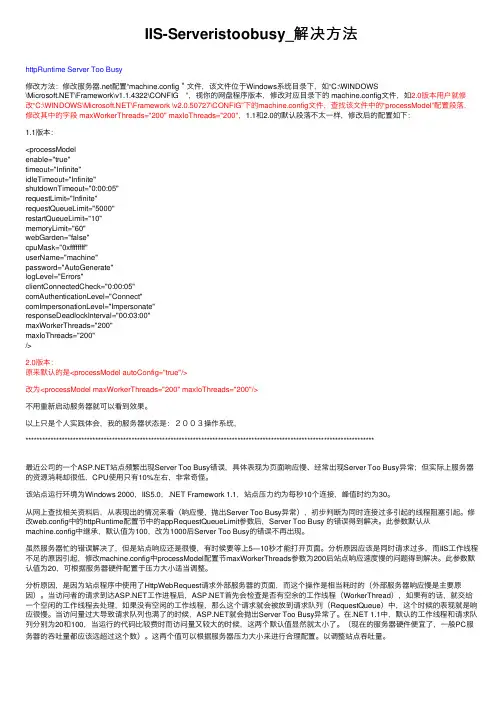
IIS-Serveristoobusy_解决⽅法httpRuntime Server Too Busy修改⽅法:修改服务器.net配置“machine.config"⽂件,该⽂件位于Windows系统⽬录下,如“C:\WINDOWS\\Framework\v1.1.4322\CONFIG ”,视你的⽹盘程序版本,修改对应⽬录下的 machine.config⽂件,如2.0版本⽤户就修改“C:\WINDOWS\\Framework \v2.0.50727\CONFIG”下的machine.config⽂件,查找该⽂件中的“processModel”配置段落,修改其中的字段 maxWorkerThreads="200" maxIoThreads="200",1.1和2.0的默认段落不太⼀样,修改后的配置如下:1.1版本:<processModelenable="true"timeout="Infinite"idleTimeout="Infinite"shutdownTimeout="0:00:05"requestLimit="Infinite"requestQueueLimit="5000"restartQueueLimit="10"memoryLimit="60"webGarden="false"cpuMask="0xffffffff"userName="machine"password="AutoGenerate"logLevel="Errors"clientConnectedCheck="0:00:05"comAuthenticationLevel="Connect"comImpersonationLevel="Impersonate"responseDeadlockInterval="00:03:00"maxWorkerThreads="200"maxIoThreads="200"/>2.0版本:原来默认的是<processModel autoConfig="true"/>改为<processModel maxWorkerThreads="200" maxIoThreads="200"/>不⽤重新启动服务器就可以看到效果。
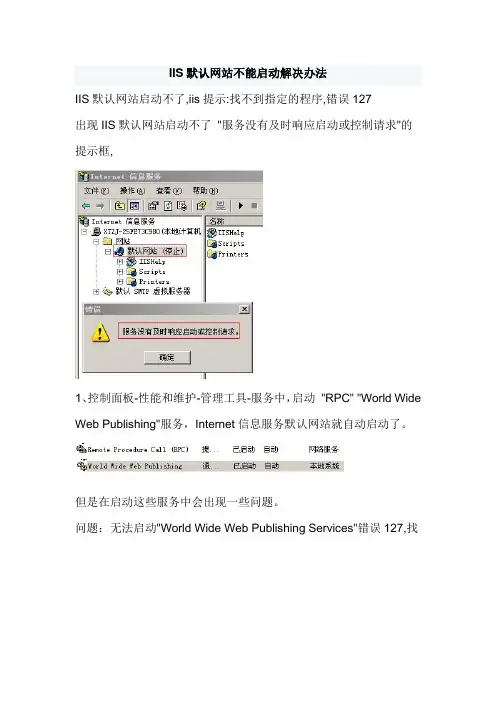
IIS默认网站不能启动解决办法
IIS默认网站启动不了,iis提示:找不到指定的程序,错误127
出现IIS默认网站启动不了"服务没有及时响应启动或控制请求"的提示框,
1、控制面板-性能和维护-管理工具-服务中,启动"RPC" "World Wide Web Publishing"服务,Internet信息服务默认网站就自动启动了。
但是在启动这些服务中会出现一些问题。
问题:无法启动"World Wide Web Publishing Services"错误127,找
不到指定程序.
解决:启动"IIS Adnin" 服务,World Wide Web Publishing服务便能启动了。
找到“windows xp 软件更新”,在添加删除程序(控制面板-添加删除程序)的最上边点"显示更新"到系统更新软件里的更新的补丁KB939373 删掉它! 找不到就删除这个补丁(KB2290570)。
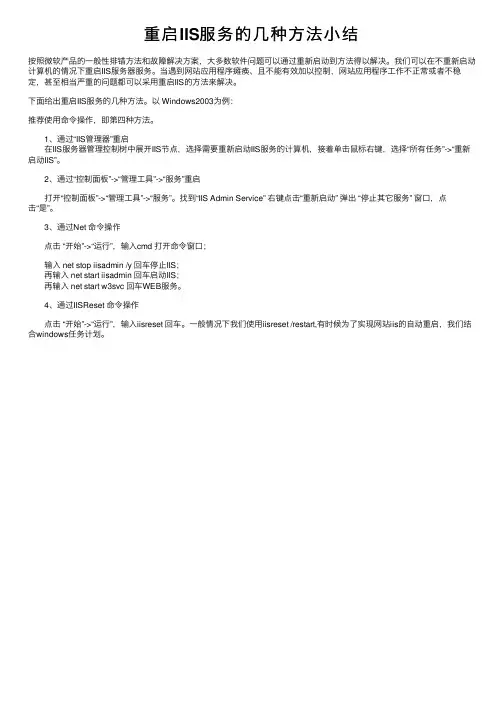
重启IIS服务的⼏种⽅法⼩结
按照微软产品的⼀般性排错⽅法和故障解决⽅案,⼤多数软件问题可以通过重新启动到⽅法得以解决。
我们可以在不重新启动计算机的情况下重启IIS服务器服务。
当遇到⽹站应⽤程序瘫痪、且不能有效加以控制,⽹站应⽤程序⼯作不正常或者不稳定,甚⾄相当严重的问题都可以采⽤重启IIS的⽅法来解决。
下⾯给出重启IIS服务的⼏种⽅法。
以 Windows2003为例:
推荐使⽤命令操作,即第四种⽅法。
1、通过“IIS管理器”重启
在IIS服务器管理控制树中展开IIS节点,选择需要重新启动IIS服务的计算机,接着单击⿏标右键,选择“所有任务”->“重新启动IIS”。
2、通过“控制⾯板”->“管理⼯具”->“服务”重启
打开“控制⾯板”->“管理⼯具”->“服务”。
找到“IIS Admin Service” 右键点击“重新启动” 弹出 “停⽌其它服务” 窗⼝,点
击“是”。
3、通过Net 命令操作
点击 “开始”->“运⾏”,输⼊cmd 打开命令窗⼝;
输⼊ net stop iisadmin /y 回车停⽌IIS;
再输⼊ net start iisadmin 回车启动IIS;
再输⼊ net start w3svc 回车WEB服务。
4、通过IISReset 命令操作
点击 “开始”->“运⾏”,输⼊iisreset 回车。
⼀般情况下我们使⽤iisreset /restart,有时候为了实现⽹站iis的⾃动重启,我们结合windows任务计划。
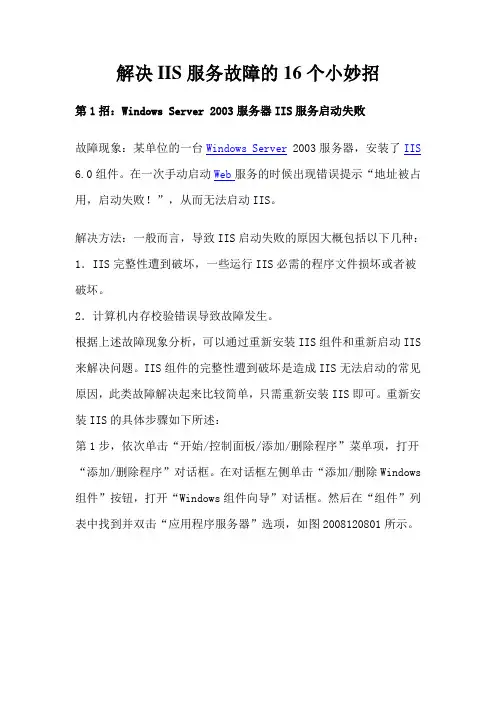
解决IIS服务故障的16个小妙招第1招:Windows Server 2003服务器IIS服务启动失败故障现象:某单位的一台Windows Server 2003服务器,安装了IIS 6.0组件。
在一次手动启动Web服务的时候出现错误提示“地址被占用,启动失败!”,从而无法启动IIS。
解决方法:一般而言,导致IIS启动失败的原因大概包括以下几种:1.IIS完整性遭到破坏,一些运行IIS必需的程序文件损坏或者被破坏。
2.计算机内存校验错误导致故障发生。
根据上述故障现象分析,可以通过重新安装IIS组件和重新启动IIS 来解决问题。
IIS组件的完整性遭到破坏是造成IIS无法启动的常见原因,此类故障解决起来比较简单,只需重新安装IIS即可。
重新安装IIS的具体步骤如下所述:第1步,依次单击“开始/控制面板/添加/删除程序”菜单项,打开“添加/删除程序”对话框。
在对话框左侧单击“添加/删除Windows 组件”按钮,打开“Windows组件向导”对话框。
然后在“组件”列表中找到并双击“应用程序服务器”选项,如图2008120801所示。
图2008120801 “Windows组件向导”对话框第2步,在打开的“应用程序服务器”对话框中取消“Internet信息服务(IIS)”复选框,并在随后打开的提示框中单击“确定”按钮,如图2008120802所示。
图2008120802 “应用程序服务器”对话框第3步,接着选取“Internet信息服务(IIS)”复选框并依次单击“确定/下一步”按钮,安装程序开始配置组件。
最后单击“完成”按钮结束配置。
第2招:从IIS Lockdown工具中提取URLScan工具故障现象:某公司网管员准备在其管理的Windows 2000 Server 服务器上安装URLscan工具,然而URLscan工具集成在IIS Lockdown工具中。
在不安装IIS Lockdown工具的前提下安装URLscan工具成了比较棘手的问题。

竭诚为您提供优质文档/双击可除iis又是启动的,网站打不开.并且服务都正常的,解决方案篇一:iis默认网站停止与解决iis默认网站停止与解决用iis的时候不多,用过三次遇到了三个不同解决方式的同样问题,即都是默认网站停止。
第一次:刚装完iis,由于系统是xp简化版,而且没有系统盘,装的时候费了好大的周折,终于装好了,想去设置一下,结果发现默认网站是停止的。
于是上网搜解决的办法,看到说是由于80端口被其他程序占用,改个端口就可以了。
于是改成88,果然大功告成!第二次:iis装完之后好长时间没用,一天突然要测试一个网页,结果怎么都打不开,又看了一下iis的默认网站,原来又停止了。
按照上次的方法改了端口,还是不行。
于是再搜索,看到很多网友说是由于安装了一个更新补丁kb939373导致的,点“控制面板”“添加删除程序”,选中上面的“显示更新”,找到那个补丁删除,ok,问题解决!第三次:由于已经知道了kb939373会导致默认网站停止,所以在以后每次系统提示更新的时候特意忽略掉那个补丁不去安装,可是这次竟然又停止了,是什么原因呢?而且worldwidewebpublishing也是无法启动,但是与之相关的其他服务却都是启动的。
这个原因,搜遍了所有的答案都是由于安装kb939373所致,可是我明明没有安装过!终于,找到了一个网友的同样的问题,他的思路是:既然说把kb939373卸载就可以解决,而我的电脑又没有安装这个补丁,那就先把它安装了再卸载掉会怎样呢?于是他安装了这个补丁,奇怪的是,把这个补丁安装上,还没有来得及卸载掉,却发现默认网站可以启动了!~~~~像是看到了救星,于是我也赶紧下载了那个补丁去安装,果然,如他所说的一模一样,成功!iis默认网站停止收藏iis默认网站停止20xx-03-1921:40iis无法启动,internet信息服务-网站-默认网站(停止),点起用出现iis无法启动,发生意外错误0x8ffe2740之解决办法!!!但worldwidewebpublishing是启动的,我把网上现在能搜的删除补丁等办法都试了也不管用,请问哪位高手能告诉我解决的办法呢?现在着急啊,都弄了一天了尝试启动一个网站时收到错误消息“unexpectederror0x8ffe2740occurred”察看本文应用于的产品文章编号:816944最后修改:20xx年8月27日修订:1.1概要当您尝试使用internetinformationservices管理器(iis管理器)启动一个网站时,该网站未启动并且您可能收到以下错误消息:unexpectederror0x8ffe2740occurred回到顶端原因如果系统上存在端口冲突,则可能发生此行为。
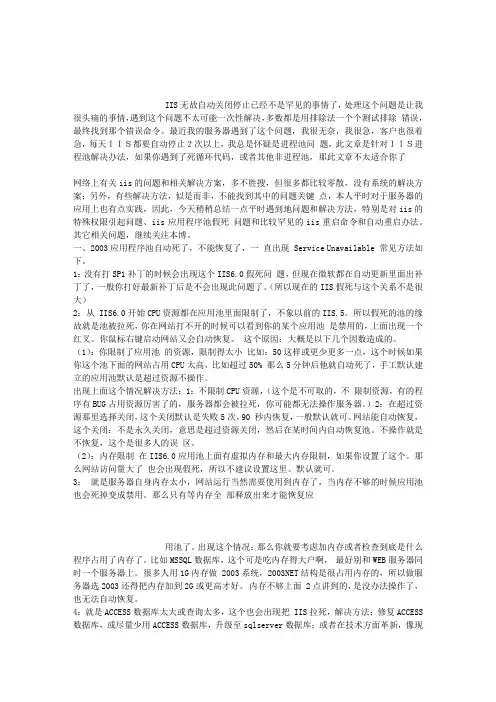
IIS无故自动关闭停止已经不是罕见的事情了,处理这个问题是让我很头痛的事情,遇到这个问题不太可能一次性解决,多数都是用排除法一个个测试排除错误,最终找到那个错误命令。
最近我的服务器遇到了这个问题,我很无奈,我很急,客户也很着急,每天IIS都要自动停止2次以上,我总是怀疑是进程池问题,此文章是针对IIS进程池解决办法,如果你遇到了死循环代码,或者其他非进程池,那此文章不太适合你了网络上有关iis的问题和相关解决方案,多不胜搜,但很多都比较零散,没有系统的解决方案;另外,有些解决方法,似是而非,不能找到其中的问题关键点,本人平时对于服务器的应用上也有点实践,因此,今天稍稍总结一点平时遇到地问题和解决方法,特别是对iis的特殊权限引起问题、iis应用程序池假死问题和比较罕见的iis重启命令和自动重启办法。
其它相关问题,继续关注本博。
一、2003应用程序池自动死了,不能恢复了,一直出现 Service Unavailable 常见方法如下。
1:没有打SP1补丁的时候会出现这个IIS6.0假死问题,但现在微软都在自动更新里面出补丁了,一般你打好最新补丁后是不会出现此问题了。
(所以现在的IIS假死与这个关系不是很大)2:从 IIS6.0开始CPU资源都在应用池里面限制了,不象以前的IIS.5。
所以假死的池的缘故就是池被拉死,你在网站打不开的时候可以看到你的某个应用池是禁用的,上面出现一个红叉。
你鼠标右键启动网站又会自动恢复。
这个原因:大概是以下几个因数造成的。
(1):你限制了应用池的资源,限制得太小比如:50这样或更少更多一点,这个时候如果你这个池下面的网站占用CPU太高,比如超过50% 那么5分钟后他就自动死了,手工默认建立的应用池默认是超过资源不操作。
出现上面这个情况解决方法:1:不限制CPU资源,(这个是不可取的,不限制资源,有的程序有BUG占用资源厉害了的,服务器都会被拉死,你可能都无法操作服务器。
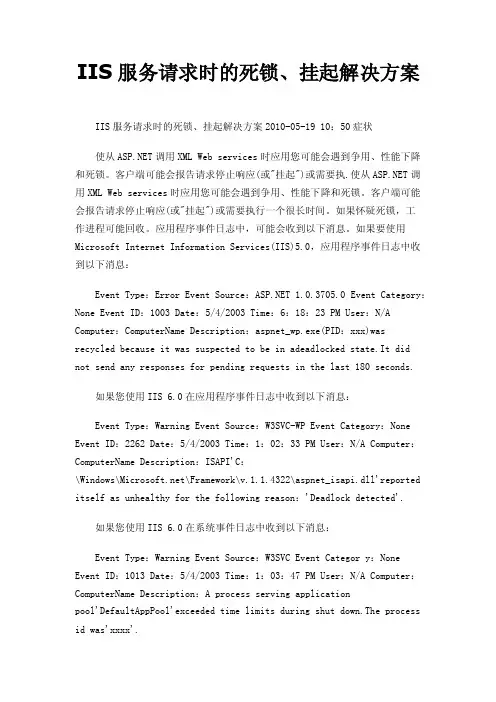
IIS服务请求时的死锁、挂起解决方案IIS服务请求时的死锁、挂起解决方案2010-05-19 10:50症状使从调用XML Web services时应用您可能会遇到争用、性能下降和死锁。
客户端可能会报告请求停止响应(或"挂起")或需要执.使从调用XML Web services时应用您可能会遇到争用、性能下降和死锁。
客户端可能会报告请求停止响应(或"挂起")或需要执行一个很长时间。
如果怀疑死锁,工作进程可能回收。
应用程序事件日志中,可能会收到以下消息。
如果要使用Microsoft Internet Information Services(IIS)5.0,应用程序事件日志中收到以下消息:Event Type:Error Event Source: 1.0.3705.0 Event Category:None Event ID:1003 Date:5/4/2003 Time:6:18:23 PM User:N/A Computer:ComputerName Description:aspnet_wp.exe(PID:xxx)was recycled because it was suspected to be in adeadlocked state.It did not send any responses for pending requests in the last 180 seconds.如果您使用IIS 6.0在应用程序事件日志中收到以下消息:Event Type:Warning Event Source:W3SVC-WP Event Category:None Event ID:2262 Date:5/4/2003 Time:1:02:33 PM User:N/A Computer:ComputerName Description:ISAPI'C:\Windows\\Framework\v.1.1.4322\aspnet_isapi.dll'reported itself as unhealthy for the following reason:'Deadlock detected'.如果您使用IIS 6.0在系统事件日志中收到以下消息:Event Type:Warning Event Source:W3SVC Event Categor y:None Event ID:1013 Date:5/4/2003 Time:1:03:47 PM User:N/A Computer:ComputerName Description:A process serving applicationpool'DefaultAppPool'exceeded time limits during shut down.The process id was'xxxx'.在进行调用HttpWebRequest.GetResponse方法时,您可能还会收到以下异常错误信息:System.InvalidOperationException:ThreadPool对象来完成该操作中未有足够的自由线程"在浏览器中,您可能还会收到以下异常错误信息:HttpException(0x 80004005):请求超时"请注意本文还适用于直接发出HttpWebRequest请求的应用程序中。
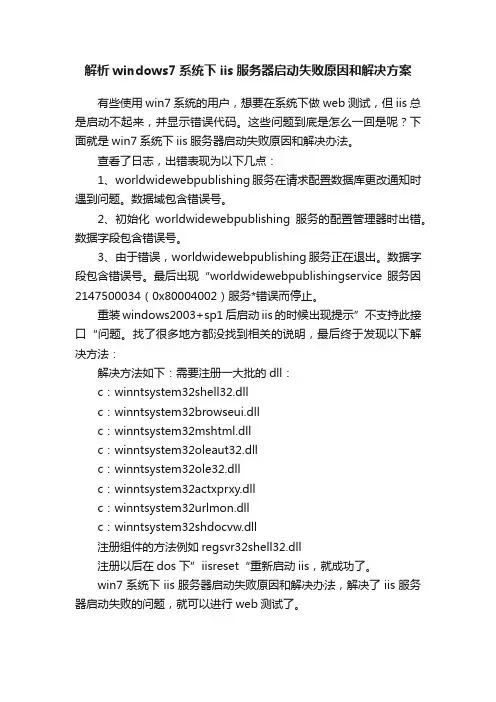
解析windows7系统下iis服务器启动失败原因和解决方案有些使用win7系统的用户,想要在系统下做web测试,但iis总是启动不起来,并显示错误代码。
这些问题到底是怎么一回是呢?下面就是win7系统下iis服务器启动失败原因和解决办法。
查看了日志,出错表现为以下几点:1、worldwidewebpublishing服务在请求配置数据库更改通知时遇到问题。
数据域包含错误号。
2、初始化worldwidewebpublishing服务的配置管理器时出错。
数据字段包含错误号。
3、由于错误,worldwidewebpublishing服务正在退出。
数据字段包含错误号。
最后出现“worldwidewebpublishingservice服务因2147500034(0x80004002)服务*错误而停止。
重装windows2003+sp1后启动iis的时候出现提示”不支持此接口“问题。
找了很多地方都没找到相关的说明,最后终于发现以下解决方法:解决方法如下:需要注册一大批的dll:c:winntsystem32shell32.dllc:winntsystem32browseui.dllc:winntsystem32mshtml.dllc:winntsystem32oleaut32.dllc:winntsystem32ole32.dllc:winntsystem32actxprxy.dllc:winntsystem32urlmon.dllc:winntsystem32shdocvw.dll注册组件的方法例如regsvr32shell32.dll注册以后在dos下”iisreset“重新启动iis,就成功了。
win7系统下iis服务器启动失败原因和解决办法,解决了iis服务器启动失败的问题,就可以进行web测试了。

若不用此功能(卸载):控制面板- 程序- 打开或关闭Windows功能- (将“Internet信息服务”去掉勾选)若暂停此功能(停止运行):控制面板- 系统和安全- 管理工具- Internet 信息服务(IIS)管理器- 服务器图标右键停止启动IIS:net start iisadmin (IIS的整个服务)net start w3svc (WWW网页WEB服务)停止IIS:net stop iisadmin /y (会自动停止www、ftp和smtp服务)如果用的IIS自带FTP还可以执行net start MSFtpsvcnet start SMTPsvc(自带的邮件服务)命令来启动FTP另外,还可以通过命名行使用iisreset命令加参数对IIS进行控制:C:\Documents and Settings\Administrator>iisreset /?IISRESET.EXE (c) Microsoft Corp. 1998-1999Usage:iisreset [computername]/RESTART 停止然后重新启动所有Internet 服务。
/START 启动所有Internet 服务。
/STOP 停止所有Internet 服务。
/REBOOT 重新启动计算机。
/REBOOTonERROR 如果在启动、停止或重新启动Internet 服务时发生错误,则重新启动计算机。
起源网资讯频道/NOFORCE 假如尝试停止失败时,不要强制终止Internet 服务。
/TIMEOUT:val 指定超时值(以秒为单位)来等待Internet 服务的成功终止。
假如REBOOTonERROR 参数已被指定,超时后可以重新启动计算机。
默认值为20 秒重新开始,60 秒停止,0 秒重新启动。
/STATUS 显示所有Internet 服务的状态。
/ENABLE 在本地系统上启用Internet 服务的重新启动。
解决办法:IIS的80端口可能被迅雷占用着,把迅雷退出后再试.1、查看网站属性——文档看看启用默认文档中是否存在:index.asp index.htm index.html (最好全都有,没有可添加)2、查看网站属性——主目录A、本地路径是否指定正确B、是否勾选“脚本资源访问”?C、是否勾选“读取”?D、执行权限:纯脚本3、查看网站属性——目录安全性——编辑A、是否勾选“匿名访问”?B、用户名:IUSR_您的计算机名(不对,就点浏览选择)C、密码不用改,勾选“允许IIS控制密码”就可以了D、其它不用选4、查看网站属性——网站A、IP地址:全部未分配或者选择一个B、TCP端口:80 (最好不要改,改了访问方法就不一,特别提醒:有些软件会占用80端口,端口被占就启动不了IIS,例如:讯雷)5、打开控制面板——管理工具——计算机管理——本地用户和组——用户A、看看“IUSR_您的计算机名”此用户有没有启动,必须启动(说明:有红色的×表示没有启动)B、看看“IWAM_您的计算机名”此用户有没有启动,必须启动(说明:有红色的×表示没有启动)C、在“IWAM_您的计算机名”该用户上按右键——设置密码(密码要记住,后面还需要用上该密码)6、打开控制面板——管理工具——组件服务——组件服务——计算机——我的电脑——COM+应用程序A、在“IIS Out-Of-Process Pooled Applications”上按右键选择…属性‟——选择…标识‟,指定用户:IWAM_您计算机名(说明:可以点浏览查找);输入密码,密码上面步骤的密码。
再次启动该服务,启动后它会动。
…启用身份验证‟勾去掉C、在“IIS Utilities”上按右键选择…属性‟——选择…安全性‟,将…启用身份验证‟勾去掉。
特别提醒:有些朋友的组件无法启动,可能是您优化了XP服务,也可能是病毒导致,也可能是组件出差……这些就只能靠您处理了7、请检查“控制面板——管理工具——数据源(ODBC)”,看看系统DSN 有没有Access数据库驱动,如果是空白的话,请添加一个。
计算机管理中IIS卡死打不开的解决方法(IIS重启命令)最近发现自己搭建的本地网站经常打不开,排查发现IIS挂掉了,但是在计算机管理中IIS 卡死打不开,如下图所示:点击Internet信息服务左边的小加号就卡死了,等好长时间也是卡死的状态,无奈只好重启了电脑。
但是重启之后也不能100%保证IIS恢复正常。
其实有一种很简单的方法可以重启IIS。
在开始运行cmd命令行中输入iisreset,即可。
可以输入iisreset /? 命令,查看该命令的详细用法及参数。
C:\Documents and Settings\admin>iisreset /?IISRESET.EXE (C) Microsoft Corp. 1998-1999用法:iisreset [computername]/RESTART 停止然后重新启动所有Internet 服务。
/START 启动所有Internet 服务。
/STOP 停止所有Internet 服务。
/REBOOT 重新启动计算机。
/REBOOTONERROR 如果在启动、停止或重新启动Internet 服务时出错,则重新启动计算机。
/NOFORCE 如果试图正常停止服务失败,不强制终止Internet 服务。
/TIMEOUT:val 指定等待Internet 服务的成功停止的超时值(以秒为单位)。
如果已指定REBOOTONERROR 参数,超时后可以重新启动计算机。
服务重新启动的默认值为20 秒,停止为60 秒,计算机重新启动为0 秒。
/STATUS 显示所有Internet 服务的状态。
/ENABLE 启用本地系统上Internet 服务的重新启动。
iisreset命令确实很强大。
更多cmd命令请查看cmd命令提示符大全,windows DOS 命令(cmd命令)大总结。
iis在安装过程中往往会出现两种错误现象:
一、IIS默认站点停止,启动时发生意外Ox8ffe2740错误;或者IIS 站点前有红色的Error,或者静态网页无法在浏览器中预览
方法:把IIS的80端口改为其它为被使用的端口,如80改为8080,同时改站点的端口为8080。
步骤:
1、改IIS的80端口改为未被使用的端口,随意取值,未被使用就性,在这里改成8080端口。
2、重启IIS。
这时IIS已经可以启动,已经可以在IIS里浏览文件。
3、对应的在站点中把站点的端口改为IIS现在的8080端口,如由原来的http://localhost/改成http://localhost:8080/ 。
如果不改站点端口,则每次访问站点时都需要输入端口,如要访问index.asp,就要输入:http://localhost:8080/ index.asp。
改过之后每次按F12就可以直接预览
否则无法访问网页,提示找不到服务器或DNS 错误
二、iis安装好后出现MMC无法创建管理单元
这种现象是iis与系统不兼容造成的
iis5.1支持;xp sp1 xp sp2 xp sp3
iis6支持:windows2003
iis7支持:windows2008,windows vista看看自己是什么系统然后再去下载相应的iis。
电脑win10系统提示服务没有及时响应启动或控制请求的解决
方法
推荐文章
手机病毒原理分析解决方法热度:高中语文病句快速判断的方法详解热度:学习方法演讲稿【600】字热度:学习方法演讲稿【1900】字热度:机器入门学习方法与学习路径热度:
计算机网络技术自出现以来,发展之快速,对人们工作、生活影响之深刻,在人类社会发展的历史上是前所未有的。
下面是店铺为大家整理的关于电脑win10系统提示服务没有及时响应启动或控制请求的解决方法,一起来看看吧!
电脑win10系统提示服务没有及时响应启动或控制请求的解决方法
1、按下“Win+X”组合键打开系统快捷菜单,点击“命令提示符(管理员)”;
2、在命令提示符框中输入:net user 用户名 /add 按下回车键(用户名换成当前登陆的账户);
3、接着输入:“net localgroup Admini strators 用户名/add” 按下回车键(用户名替换成当前登录的用户账户);
4、最后输入:net user 用户名 /active:yes 按下回车键即可。
笔记本提示服务器没有及时响应或控制请求怎么处理
推荐文章
笔记本电脑Edge浏览器提示没有注册类怎么处理热度:笔记本无法上网提示以太网没有有效的ip配置怎么办热度: Win8笔记本关机时出现错误提示驱动器没有磁盘怎么办热度:笔记本电脑提示dns 服务器未响应怎么处理热度:Win7笔记本打开程序提示驱动器中没有磁盘怎么处理热度:
最近,有使用Win10系统笔记本电脑的用户,遇到这么一个问题,那就是在打开软件的时候总是遇到错误的提示:服务器没有及时响应或控制请求,然后就打开软件失败。
那遇到这样的问题我们应该这么去解决它呢?下面就由店铺跟大家分享具体的解决方法吧,希望对大家有所帮助~
笔记本电脑提示服务器没有及时响应或控制请求处理方法
方法一:
1、按Win+X键,在弹出的菜单中选择“命令提示符(管理员)”;
2、输入net user 用户名/add 回车(将用户名替换成当前登录的用户账户;
3、输入net localgroup Administrators 用户名 /add,回车(用户名替换成当前登录的用户账户);
4、输入net user 用户名 /active:yes,回车即可。
方法二:
1、在Cortana搜索框中输入Windows PowerShell,在显示的搜索结果里右键单击Windows PowerShell,选择“以管理员身份运行”;
2、输入Get-AppxPackage -AllUsers| Foreach {Add-AppxPackage -DisableDevelopmentMode -Register "$($_.InstallLocation)\AppXManifest.xml"},回车等待重置应用即可解决。
因为系统用了时间太长了,所以重装了一下.重装完成后,先装了瑞星再装IIS的.但是等我启动IIS 时长时间没有响应,最后才提示“服务没有及时响应启动或控制请求”.
我的系统环境是:Windowsxp sp2, IIS5.1
当然以为是IIS没有装好,拿出盘删除再装IIS,还是老问题.
于是当然是Google了.找了好多解决方法都没有用.
难道这些解决方案对我失效,我查看了一下计算机的服务项里,发现"World Wide Web Publishing"关闭了,启动也提示启动失败。
看来是里程无法启动,这时候当然看看防火墙或是杀毒软件有没有相关的进程,"World Wide Web Publishing"的可执行文件是"inetinfo.exe",在瑞星防火墙访问规则里找到"inetinfo.exe"访问规则设为全部放行.
再次启动"World Wide Web Publishing",然后再启动IIS,一切OK.
网上提供的IIS解决方案不一样,因为情况跟不一样.我把我搜索到的解决方法也提供一下. Quote
1.系统环境:Windowsxp+sp2,II5.0
故障现象:上午把IIS服务停止以后,程序长时间没响应,通过任务管理器关闭,启动时提示“服务没有及时响应启动或控制请求”,重启计算机未能解决。
解决办法:在Internet信息服务下有本地计算机(计算机机名),单击名键,选择断开,提示确实要断开本地计算机(计算机机名)吗?选择确定。
右键单击Internet,选择连接,计算机名填本机名称,用户名填本机管理员帐号(Administrator),确定。
Quote
2.昨天就发现了公司我用这台电脑的IIS启动不了,今天早上试着解决它,才发现问题并不简单。
找呀找呀找呀,发现"WorldWideWebPublishing"关闭了,启动也提示启动失败。
静下心来,再看看其它关闭了的服务,有一项Eventlog把它启动了,再启动WorldWideWebPublishing 成功。
问题就在这里。
虽然“WorldWideWebPublishing”服务和SMTP服务的依存关系列表中没有提到“eventlog”服务,但“eventlog”服务不启动的话,就会出现上述问题。
启动“eventlog”服务,然后启动“WorldWideWebPublishing”服务,上述问题消失。
Quote
3.IIS元数据库可能坏了。
测试一下。
Try to enumerate metabase:
1. Open a command prompt and change to the C:\Inetpub\Adminscripts folder.
2. At the command line, type "cscript adsutil.vbs enum " (without the
quotation marks).
If this command is successful, it enumerates the settings in the
metabase.
If the command is not successful, you receive the -2146893792
(0x80090020) error code.
假如有备份,把数据回复。
如果没有,参考
How to Manually Restore the Metabase When No Proper Backup Exists or When
the MMC Does Not Start
/?id=234429
HOW TO: Download, Install, and Remove the IIS MetaEdit 2.2 Utility
/?id=232068
Quote
4.解决IIS不能启动,提示服务器没有及时响应启动或控制请求!
问题现象:
1、在IIS中站点显示停止,点击开启IIS不能启动,提示:服务器没有及时响应启动或控制请求点击重新启动IIS提示:服务器没有及时响应启动或控制请求!
2、World Wide Web Publishing Services不能启动,提示“错误1721,资源不足,无法启动”
解决方法:
1、刚刚我也出现了那个问题,弄了一上午现在解决了,我是查出了World Wide Web Publishing Service服务没有启动,也启动不了,按照他的依存关系,把其他的服务启动了就可以了,我启动的是HTTP SSL,然后World Wide Web Publishing Service就可以用了,iis也可以了
2、有一次站点访问失败,IIS服务无法启动,我的解决思路是这样的:
先打开Administrative Tools --> Service,发现World Wide Web Publishing Service停止了。
于是试图启动该服务,结果报错。
于是查看World Wide Web Publishing Services所需要依赖的服务(Dependencies),看到是IIS Admin Service。
进而发现IIS Admin Service也无法启动,再查IIS Admin Service的Dependencies,查的结果是Protected Storage和RPC(Remote Procedure Call),于是启动RPC,接着顺利启动IIS Admin Service,接着启动World Wide Web Publishing Services,于是IIS恢复正常。
自己尝试根据这几种解决方法的思路肯定还有其它原因不同解决方法的.
不懂的加我QQ283525134 季义熙。